win10系统里如何设置关盖需要密码登录 Windows10笔记本盖合上后如何设置自动休眠功能
更新时间:2024-06-10 17:49:37作者:yang
在使用Windows 10系统的笔记本电脑时,我们经常会遇到需要设置关盖后需要输入密码登录的情况,为了保护个人隐私和数据安全,设置关盖后需要密码登录是非常重要的。我们还可以通过设置自动休眠功能,让笔记本在合上盖子一段时间后自动进入休眠状态,既节省电力又方便快捷。下面就让我们来了解一下如何在Win10系统中设置这些功能。
方法如下:
1.第一步,按“Win+R”打开“运行”,然后输入“Control”,点击“确定”进入控制面板界面。
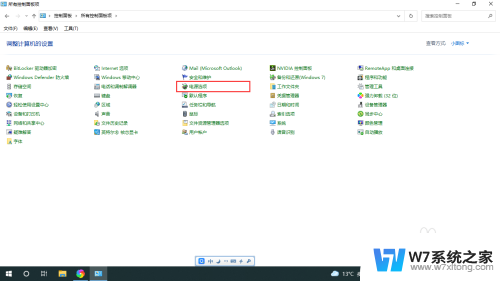
2.第二步,在控制面板界面,点击“电源选项”进入电源选项设置界面。
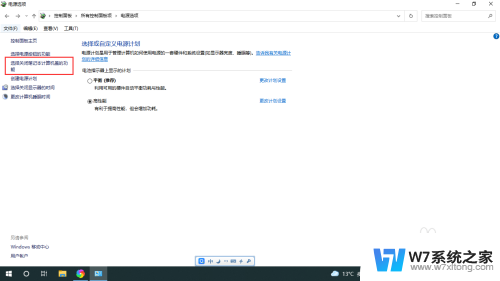
3.第三步,在电源选项设置界面。点击“选择关机笔记本盖的功能”选项,进入电源选项系统设置界面,在“关闭盖子时”选项中设置对应的参数,点击“保存修改”按钮进行保存。
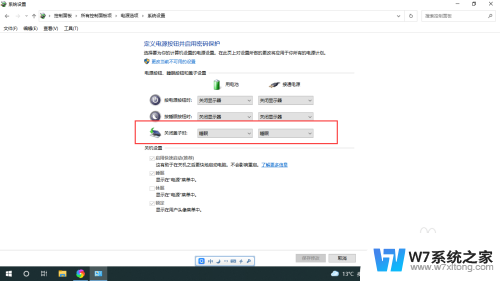
以上就是在win10系统中如何设置需要密码登录后的全部内容,如果你也遇到了同样的情况,请参照我的方法来处理,希望对大家有所帮助。
win10系统里如何设置关盖需要密码登录 Windows10笔记本盖合上后如何设置自动休眠功能相关教程
-
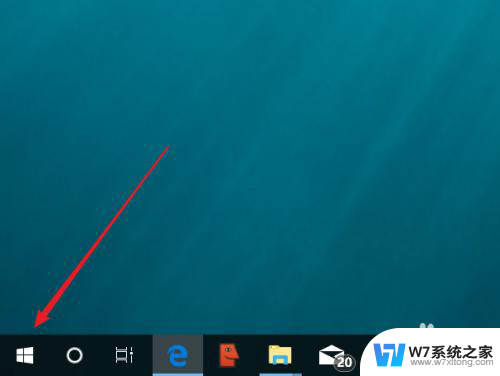 笔记本电脑休眠时需要拔电源吗 Windows10如何设置睡眠模式
笔记本电脑休眠时需要拔电源吗 Windows10如何设置睡眠模式2024-04-08
-
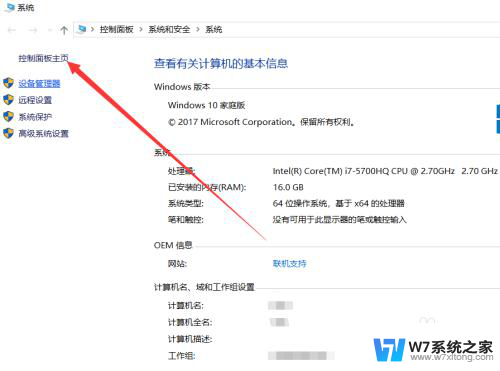 win10笔记本关盖子 如何设置win10笔记本关闭盖子后继续运行
win10笔记本关盖子 如何设置win10笔记本关闭盖子后继续运行2024-03-15
-
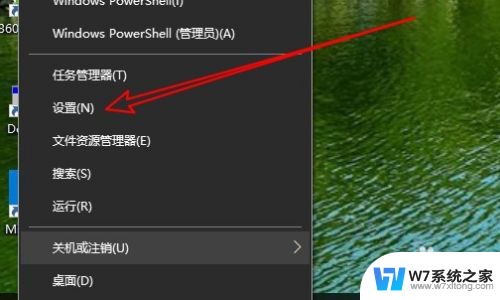 win10休眠设置密码 Win10睡眠唤醒后无需密码登录系统的设置方法
win10休眠设置密码 Win10睡眠唤醒后无需密码登录系统的设置方法2024-07-14
-
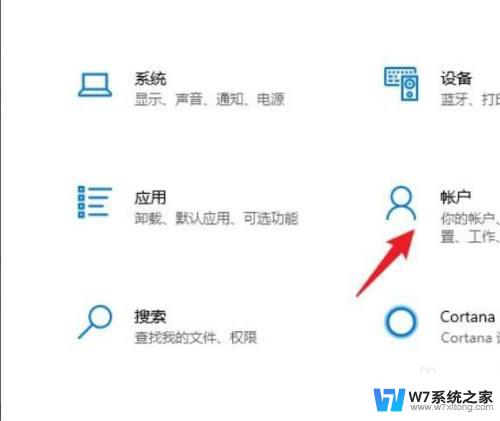 win10如何设置合上电脑后要用密码 win10如何设置锁屏密码
win10如何设置合上电脑后要用密码 win10如何设置锁屏密码2024-02-19
- win10怎么设置关闭盖子 Win10笔记本关闭盖子不自动关屏幕怎么设置
- win合盖不睡眠 win10合上盖子无法进入睡眠模式
- win10如何设置笔记本电脑开机密码 怎么在笔记本电脑上设置win10开机密码
- win10家庭版怎么设置密码 Win10家庭版如何设置开机登录密码
- windows10怎么设置不自动锁屏 Windows10系统如何取消自动锁屏设置
- win10 唤醒需要密码 win10系统如何取消唤醒需要输入密码
- w10系统玩地下城fps很低 地下城与勇士Win10系统卡顿怎么办
- win10怎么设置两个显示器 win10双显示器设置方法
- 戴尔win10系统怎么恢复 戴尔win10电脑出厂设置恢复指南
- 电脑不能切换窗口怎么办 win10按Alt Tab键无法切换窗口
- 新买电脑的激活win10密钥 如何找到本机Win10系统的激活码
- 电脑不识别sd卡怎么办 win10更新后sd卡无法识别怎么处理
win10系统教程推荐
- 1 新买电脑的激活win10密钥 如何找到本机Win10系统的激活码
- 2 win10蓝屏打不开 win10开机蓝屏无法进入系统怎么办
- 3 windows10怎么添加英文键盘 win10如何在任务栏添加英文键盘
- 4 win10修改msconfig无法开机 Win10修改msconfig后无法启动怎么办
- 5 程序字体大小怎么设置 Windows10如何调整桌面图标大小
- 6 电脑状态栏透明度怎么设置 win10系统任务栏透明度调整步骤
- 7 win10怎么进行系统还原 Win10系统怎么进行备份和还原
- 8 win10怎么查看密钥期限 Win10激活到期时间怎么查看
- 9 关机后停止usb供电 win10关机时USB供电设置方法
- 10 windows超级用户名 Win10怎样编辑超级管理员Administrator用户名